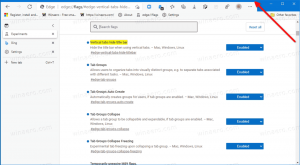Pienennä Windows 10 -asennuksesi kokoa käyttämällä compact.exe-tiedostoa
Windows 10:ssä Microsoft teki joitain muutoksia käyttöjärjestelmään vähentääkseen levytilan käyttöä. Tämä oli olennaista kilpailla Androidin kanssa, koska nykyään myydään jopa 32 Gt: n Windows-tabletteja, joiden käyttökokemus ei ole optimaalinen, jos levytila alkaa täyttyä. Näiden muutosten pitäisi antaa hieman enemmän vapaata tilaa mobiililaitteille, kuten puhelimille ja tableteille, joiden levyresurssit ovat paljon rajoitetummat kuin perinteiset kannettavat ja pöytäkoneet. Tässä artikkelissa näemme kuinka hallita Windows 10 -asennusta ja saada se käyttämään vähemmän levytilaa Microsoftin lisäämien optimointien avulla.
Mainos
 Levyn kokonaistilan pienentämiseksi Windows 10:ssä on uusi vaihtoehto Compact.exe-komentorivityökalussa. Saatat olla tietoinen siitä, että Windows 8.1:ssä on WIMBoot-niminen ominaisuus, joka vähentää käyttöjärjestelmän viemää levytilaa. Valitettavasti Microsoft törmäsi huoltoongelmiin WIMBootin kanssa, joten he omaksuivat toisenlaisen lähestymistavan Windows 10:n kanssa. Windows 10:ssä kompakti käyttöjärjestelmän asennus ei vaadi erityisiä kuvia tai lisäosioita, kuten WIMBoot teki. Se ei käytä WIM-tiedostoa, ja pakatut tiedostot tallennetaan tavalliselle levyasemalle. Joten koneen määrittämiseen ei tarvita erityisiä vaiheita. Sinun tarvitsee vain määrittää, että tämä on otettava käyttöön.
Levyn kokonaistilan pienentämiseksi Windows 10:ssä on uusi vaihtoehto Compact.exe-komentorivityökalussa. Saatat olla tietoinen siitä, että Windows 8.1:ssä on WIMBoot-niminen ominaisuus, joka vähentää käyttöjärjestelmän viemää levytilaa. Valitettavasti Microsoft törmäsi huoltoongelmiin WIMBootin kanssa, joten he omaksuivat toisenlaisen lähestymistavan Windows 10:n kanssa. Windows 10:ssä kompakti käyttöjärjestelmän asennus ei vaadi erityisiä kuvia tai lisäosioita, kuten WIMBoot teki. Se ei käytä WIM-tiedostoa, ja pakatut tiedostot tallennetaan tavalliselle levyasemalle. Joten koneen määrittämiseen ei tarvita erityisiä vaiheita. Sinun tarvitsee vain määrittää, että tämä on otettava käyttöön.
Jos sinulla on jo asennettu Windows 10 -kopio, suorita seuraava komento korotetusta komentorivi-esiintymästä:
COMPACT.EXE /CompactOS: aina
Kun suoritat tämän komennon, Windows 10 pakkaa tiedostonsa. Tällä voit vapauttaa vähintään 1–1,5 Gt levytilaa. Se voidaan poistaa käytöstä seuraavalla komennolla:
COMPACT.EXE /CompactOS: ei koskaan
Voit ottaa Windows 10:n käyttöön käyttämällä tiedostojen pakkausta (kompakti käyttöjärjestelmä) seuraavasti:
- Alusta ja osioita levy tarpeen mukaan.
- Käytä käyttöjärjestelmän näköistiedostoa NTFS-osioon DISM: n avulla:
DISM.EXE /Apply-Image /ImageFile: INSTALL.WIM /Indeksi: 1 /ApplyDir: C:\ /Tyhjennys: PÄÄLLÄ
- Suorita BCDBOOT C:\WINDOWS asettaaksesi käyttöjärjestelmän käynnistymään.
- Käynnistä uudelleen.
Lisätietoja löytyy TÄSSÄ.
Voit tietysti käyttää monia muita optimointeja vähentääksesi Windows 10:n viemää levytilan kokonaismäärää:
- Varmista, että C:\Windows\SoftwareDistribution\Download\-kansio on tyhjä.
- Suorita Levyn uudelleenjärjestäminen järjestelmänvalvojan oikeuksilla säännöllisesti näytimme sinulle aiemmin aiempien Windows-asennusten puhdistamiseen, mukaan lukien Insider Preview -tiedostot, jos olet osa ohjelmaa, Windows Update -siivous, virhevedokset ja lokit, järjestelmän palautustiedot.
- Varmista, että selaimesi välimuistit ovat tyhjiä ja että %tmp% -hakemistosi on puhdas.
- Pakkaa lepotilatiedosto.
- Sammuta lepotila kokonaan jos sinulla on SSD ja käytät lepotilaa sen sijaan.
- Suorita DISM /resetbase-vaihtoehdolla.
- Poista sisäänrakennettujen Universal-sovellusten asennus jota et tarvitse.
- Poista kaikki tarpeettomat kielet.
Se siitä.